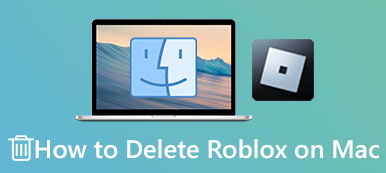¿Puedes jugar League of Legends en Mac? Sea cual sea tu respuesta, no debes perderte el siguiente contenido que te brinda una guía completa sobre Liga de Leyendas en Mac eso te ayuda a conocer mejor este juego. Además de la breve introducción que puedes obtener aquí, este artículo también te enseña cómo descargar e instalar el juego en Mac y desinstalar League of Legends en Mac. Obtendrá todos los conocimientos que necesita sobre League of Legends en Mac en este artículo. Sigue leyendo y descubre más.

- Parte 1: Descarga e instala League of Legends en Mac
- Parte 2: Desinstalar League of Legends en Mac
- Parte 3: Preguntas frecuentes sobre League of Legends en Mac
Parte 1: Descarga e instala League of Legends en Mac
League of Legends es un videojuego MOBA para que juegues con amigos en la Mac. Es posible que a menudo escuche la abreviatura de este juego como LOL. En este juego, estarás en un equipo y lucharás con otros. También puedes controlar diferentes personajes para luchar y ganar puntos de experiencia para mejorar la fuerza. Si quieres jugar League of Legends en Mac, estos son los pasos básicos que debes saber para descargar el juego primero.
Cómo descargar League of Legends en Mac
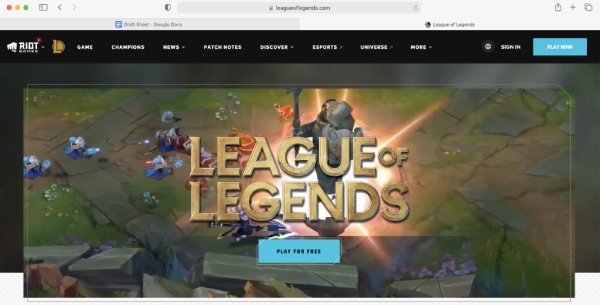
Paso 1Para descargar League of Legends para Mac, vaya al sitio web de Riot Games y busque la columna League of Legends. Haga clic en el JUGAR GRATIS .
Paso 2En la página siguiente, primero debe elegir una región en la esquina superior derecha. Luego, ingrese su dirección de correo electrónico y haga clic en el Empieza .
Paso 3Esto será diferente si ya tiene una cuenta, y simplemente puede hacer clic en el HAGA CLIC PARA DESCARGAR botón para descargar el juego. ¿Sin cuenta? Vea el paso 4.
Paso 4 Si no tiene una cuenta, debe ingresar su fecha de nacimiento y hacer clic en el botón Siguiente. Luego, escriba un nombre de usuario y una contraseña para crear una cuenta.
Paso 5Confirme su contraseña y haga clic en la casilla de verificación antes de la Acuerdo de licencia. A continuación, haz clic en Siguiente botón y Descargar para Mac .
Instalar y jugar League of Legends en Mac
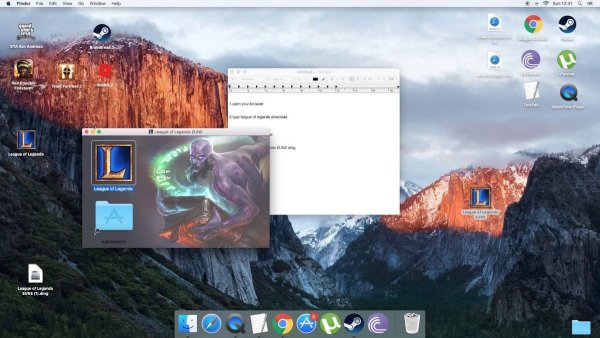
Una vez que finalice la descarga del archivo, puede arrastrar League of Legends a la carpeta de aplicaciones, de la misma manera que instala cualquier otra aplicación normal en Mac. Una vez que finalice la instalación, puedes hacer clic en League of Legends en la carpeta Aplicación o en tu escritorio para iniciar el juego. Ahora disfruta de League of Legends en Mac.
Parte 2: Desinstalar League of Legends en Mac
Si ya no quieres jugar el juego o no tienes suficiente espacio para él en tu Mac, estos son los dos métodos para desinstalar completamente League of Legends en Mac. El uso de los pasos detallados a continuación no solo puede ayudarlo a desinstalar League of Legends de Mac, sino también resolver el problema de no encontrar el juego en la lista de programas para desinstalar. Los dos métodos a continuación tienen sus propios méritos, el primero no requiere la instalación de ninguna aplicación, mientras que el segundo es más fácil y rápido. Consulte los pasos a continuación para elegir uno deseable.
Cómo desinstalar League of Legends de Mac manualmente
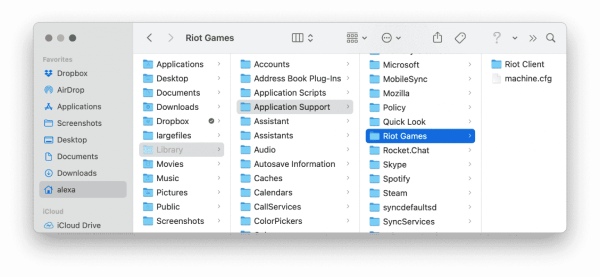
Paso 1 Asegúrate de que LOL no se esté ejecutando en tu Mac. Tu puedes abrir Activity Monitor y encuentra League of Legends. Haga clic en él y haga clic en el Forzar salida .
Paso 2Abierto Finder y Solicitud , arrastre League of Legends a la Papelera para eliminarlo y haga clic con el botón derecho en el La Basura para hacer clic en el Vaciar Papelera .
Paso 3De nuevo, en el Finder ventana, utilice la combinación de teclas Comando y Shift y G y el tipo ~ / Library en la ventana emergente, luego haga clic en el Go .
Paso 4Seleccione las carpetas a continuación en la siguiente ventana y muévase a la Papelera:
~Biblioteca/Soporte de aplicaciones/Riot Games
~Biblioteca/Estado de la aplicación guardada/com.riotgames.LeagueofLegends.LoLPatcher.savedState
Paso 5 Vacía tu Papelera y si quieres mejores efectos, reinicia tu Mac.
Cómo desinstalar completamente League of Legends de Mac
La operación anterior puede ser un poco compleja y requiere demasiada energía y tiempo para localizar esos buscadores. ¿Es posible desinstalar completamente League of Legends de Mac rápidamente? Claro, la desinstalación puede ser súper fácil con el Apeaksoft Mac Cleaner. Este limpiador para Mac puede ayudarte a desinstalar completamente League of Legends en Mac con solo un clic. Ya sea el programa del juego o los archivos asociados, puede usar el Limpiador para eliminarlos todos y mantener un disco limpio.

4,000,000+ Descargas
Aplaste archivos grandes innecesarios y no deseados.
Desinstala cualquier aplicación en tu Mac por completo.
Aumente el rendimiento de su Mac eliminando archivos basura.
Proteja sus datos importantes con cifrado seguro.
Paso 1 Descargue e instale Cleaner en su Mac y ejecútelo. Para desinstalar League of Legends en Mac, primero debe hacer clic en el Herramientas y verás muchas herramientas con varias funciones.

Paso 2 Haz clic en el botón Desinstalar y esta función le permite eliminar cualquier aplicación en Mac con facilidad. Simplemente haga clic en el Escanear y espere hasta que finalice el escaneo. A continuación, haga clic en el Ver botón para encontrar League of Legends.

Paso 3 Entre la lista de aplicaciones, busque League of Legends y haga clic en la casilla de verificación anterior para elegir la aplicación y los archivos relevantes. Los archivos se mostrarán en el lado derecho de la ventana. Finalmente, haga clic en el Fácil botón para barrerlos a todos por completo.

Otras lecturas:
Cómo jugar y grabar juegos de iOS en la computadora
Cómo borrar caché en Mac a través de
Parte 3: Preguntas frecuentes sobre League of Legends en Mac
¿Cómo solucionar el problema de League of Legends en MacOS 10.15?
Según el comunicado oficial, si instala la descarga de League of Legends para MacOS 10.14 y actualiza a 10.15, no habrá problemas. Mientras tanto, los problemas de League of Legends en MacOS 10.15 no tienen mejor solución que hacer retroceder tu sistema operativo a la versión 10.14 y reinstalar el juego en tu Mac.
¿Cuál es la resolución recomendada para League of Legends para Mac?
Los distintos sistemas operativos de Mac pueden adaptarse a distintas resoluciones. Por ejemplo, si tu versión de SO es MacOS 10.12, la resolución recomendada de League of Legends en Mac es 1021×768. Sin embargo, si tienes una versión más avanzada como MacOS 11, puedes ajustar la resolución a 1920×1080.
¿Cómo mejorar el rendimiento de League of Legends en Mac?
Si su versión de Mac es bastante antigua, puede reducir la configuración de pantalla del juego de Mac, lo que podría mejorar el rendimiento del juego. Simplemente inicie el Cliente de la liga en Mac y haga clic en el Configuración botón. Luego, haga clic en el General y haga clic en la casilla de verificación antes Habilitar modo de baja especificación. Ahora, ya está todo listo.
Conclusión
Al final de este artículo, debe obtener suficiente información u operación sobre League of Legends en Mac. Ya sea que desee descargar o desinstalar liga de leyendas en Mac, puede encontrar los pasos aquí para ayudarlo a ejecutar mejor estas acciones.